Недавно получила письмо следующего содержания: «У меня проблема – виндоус хр память 1,5 Гига, но ПК работает как черепаха. По 5 минут загружается страница интернета. Все лишние программы отключаю, и все равно тормозит . Пришлите урок как вылечить.». Итак, как же вылечить торможение компьютера?
Основными причинами «торможения» компьютера являются:
-
Нехватка оперативной памяти.
-
Ошибки в работе программ и различные вирусы, загружающие процессор.
-
Малый объем памяти на системном диске.
Для того, чтобы определиться, какая программа занимает память, и, по возможности, отключить ее, нажмите вместе клавиши «Ctrl-Shift-Del». В появившемся диспетчере задач перейдите на вкладку «Процессы».
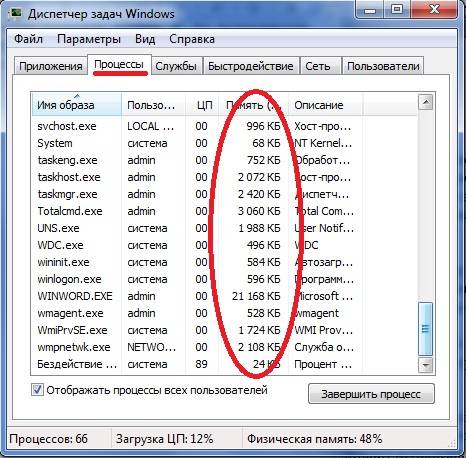
торможение компьютера
Для просмотра загрузки процессора перейдите на вкладку «Быстродействие» в диспетчере задач. Если загрузка вашего ЦП показывает 100%, то исчерпан ресурс загрузки процессора. Какой из процессов «грузит» ваш компьютер, можно узнать в столбике «ЦП» на вкладке «Процессы».
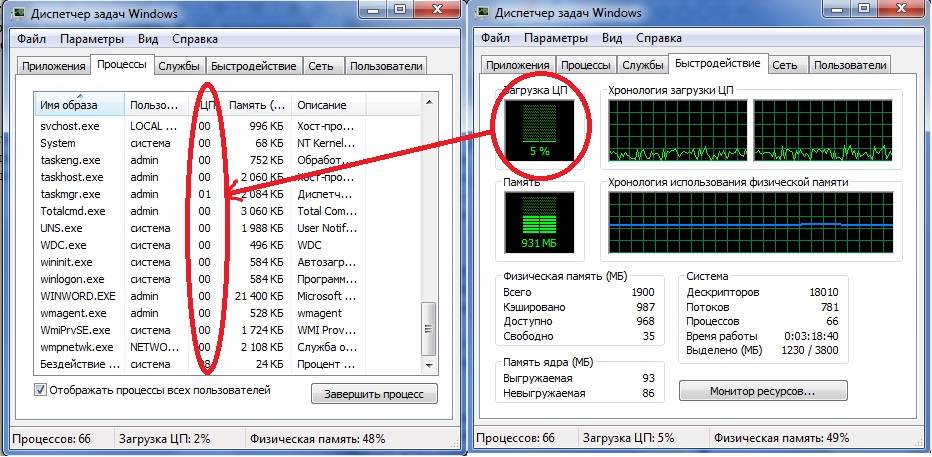
торможение компьютера
На вкладке «Быстродействие», сравните цифры в разделе «Физическая память» напротив строк «Доступно» и «Всего». Если число доступной памяти в 10 раз меньше числа в строке «Всего», то программам не хватает памяти, и они начинают использовать жесткий диск вашего компьютера для хранения данных. Скорость передачи данных жесткого диска в 30 раз медленнее скорости оперативной памяти, что значительно «тормозит» ваш ПК.
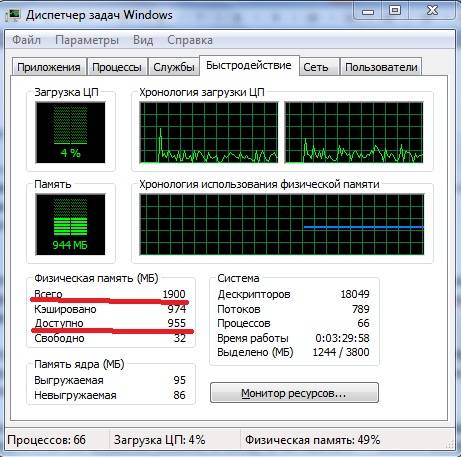
торможение компьютера
Для ускорения работы вашего компьютера требуется, прежде всего, очистить жесткий диск и реестр системы от ненужного «мусора», оптимизировать работу системы, дефрагментировать жесткий диск и сжать реестр.
Как нельзя лучше для этого подойдут следующие программы: CCleaner, Wise Disk Cleaner и Wise Registry Cleaner. Скачать CCleaner можно с сайта разработчика http://www.piriform.com/ccleaner. Для скачивания двух других приложений, перейдите на сайт http://www.wisecleaner.com/download.html. Не забывайте скачать «Free», то есть бесплатную версию программ.
Давайте остановимся более подробно на работе программ. Итак, Запустите программу CCleaner и в окне программы нажмите на кнопку «Очистка» в меню «Очистка»
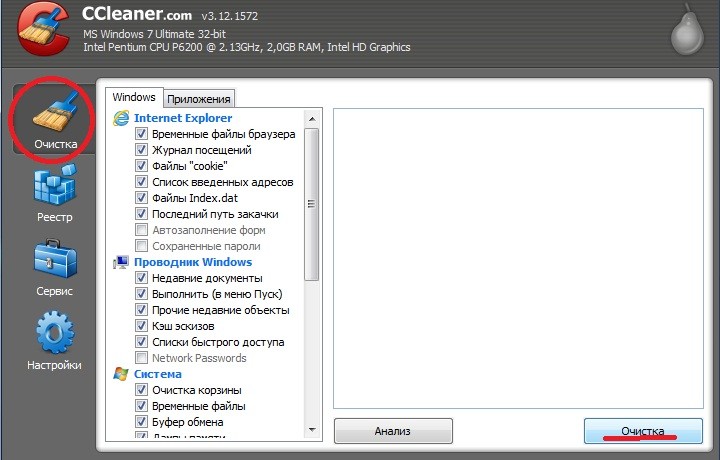
Ошибки в работе программ
После этого перейдите в меню «Реестр», щелкнув левой кнопкой мыши на одноименной вкладке. В этом разделе нажмите на кнопку «Поиск проблем».
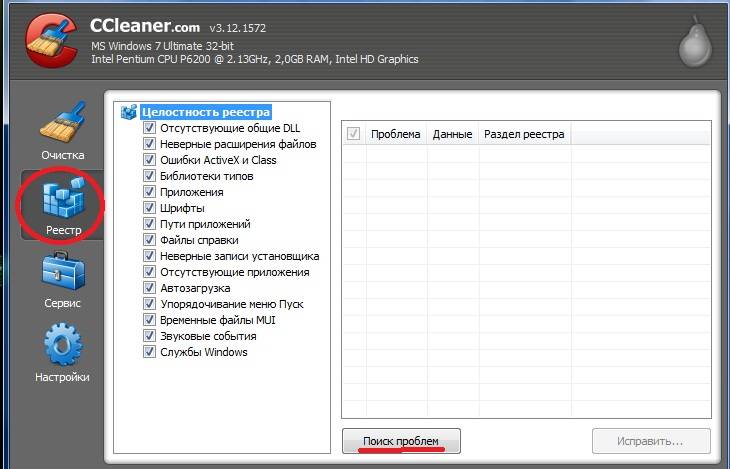
Ошибки в работе программ
По окончании работы программы, нажмите на кнопку «Исправить». Далее, в появившемся окне нажмите на кнопку «Исправить отмеченные» и далее «Закрыть».
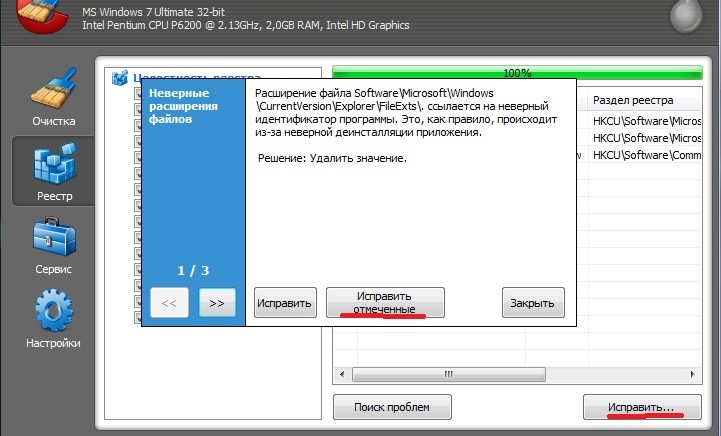
Ошибки в работе программ
Повторите вышеуказанные операции, пока в строке программы не увидите строчку «Неполадки не найдены».
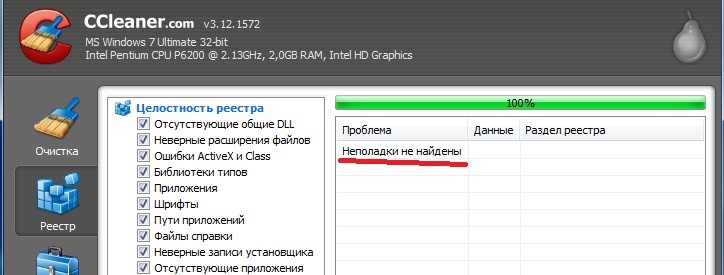
различные вирусы
Далее переходим на вкладку «Сервис». Здесь самой нужной для новичка опцией является «Стирание диска», предназначенная для освобождения свободного пространства на диске. На данной вкладке поставьте галочки на всех разделах жесткого диска, выберите опции «Только свободное место» и «Простая перезапись 1 проход». Затем нажмите на кнопку «Стереть» и дождитесь окончания работы программы.
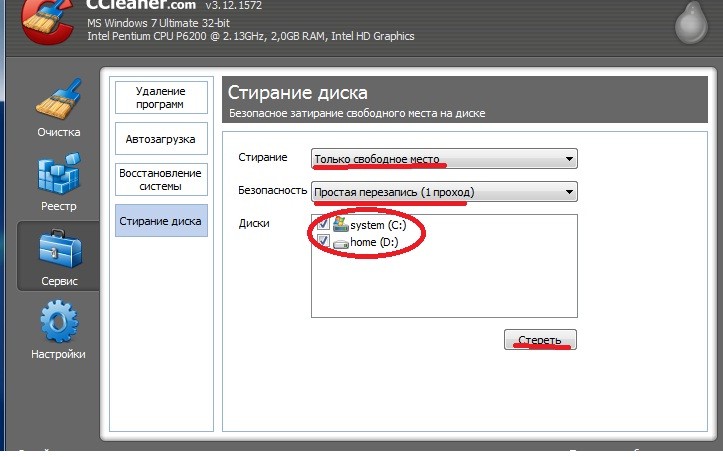
различные вирусы
По завершению работы, программа попросит о перезагрузке компьютера. Ответьте утвердительно.
Далее запустите Wise Disk Cleaner и перейдите на вкладку «Slimming System» и нажмите на кнопку «Slimming Down» в правом нижнем углу программы. По окончании работы вы увидите окно с надписью «Congratulations! Your system drive is clean». Ваша система оптимизирована.
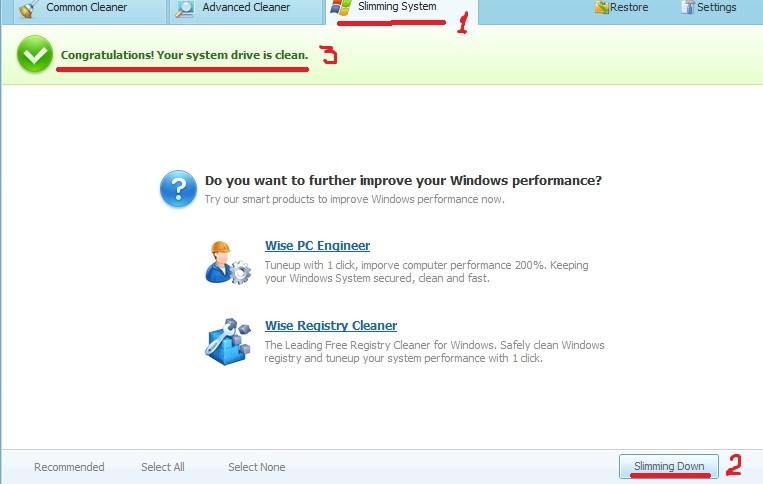
различные вирусы
Далее запустите Wise Registry Cleaner и перейдите на вкладку «System Tuneup» и нажмите кнопку «Optimize», не забыв поставить галочку на пункте «Select All» в левом нижнем углу программы. По завершении работы вы увидите надпись «Congratulations! All items have been optimized. There are no more items can be optimized». Ваш реестр оптимизирован.
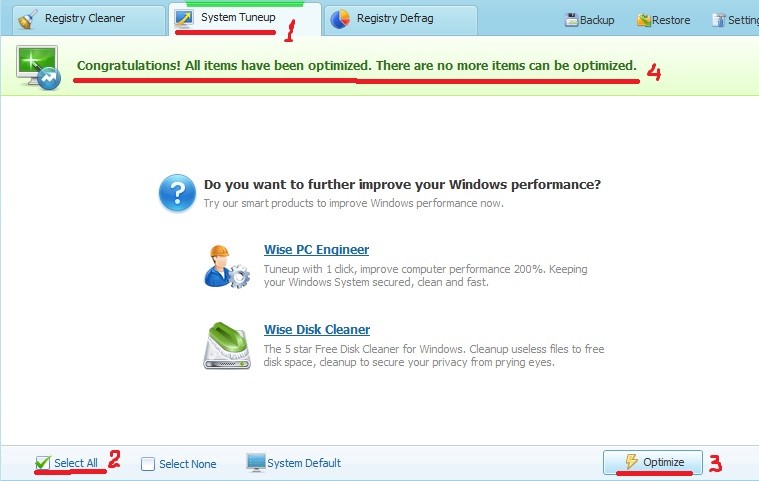
Малый объем памяти на системном диске
После этого перейдите на вкладку «Registry Defrag» и нажмите на кнопку «Start Optimizing».
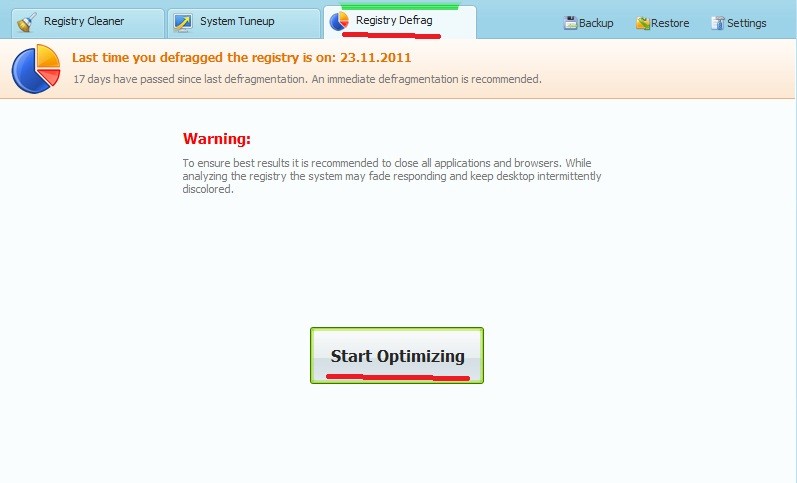
Малый объем памяти на системном диске
По завершению работы, программа попросит о перезагрузке компьютера. Ответьте утвердительно. Ваш реестр дефрагментирован.
После проделанных операций, работа вашего компьютера должна значительно ускориться. Если же этого не произошло, то вам следует провести тщательную проверку вашей машины на наличие вирусов при помощи любой антивирусной программы.
Также рекомендую изучить следующие уроки этого раздела:




 декабря 14, 2011
декабря 14, 2011  Светлана Козлова
Светлана Козлова  Опубликовано в рубрике
Опубликовано в рубрике  Метки:
Метки: 
Светлана, большое спасибо за Ваши уроки. Они лаконичны, но объемные по информации.
Добрый день, Светлана! Маленькая ошибочка по открытию “Диспетчера задач”
Ctrl – Alt – Del это говорит о том, что мы внимательно относимся к вашим урокам.
Спасибо.